Kyocera TASKalfa 250ci, TASKalfa 400ci, TASKalfa 300ci, TASKalfa 500ci, TASKalfa 552ci Brochure [no]
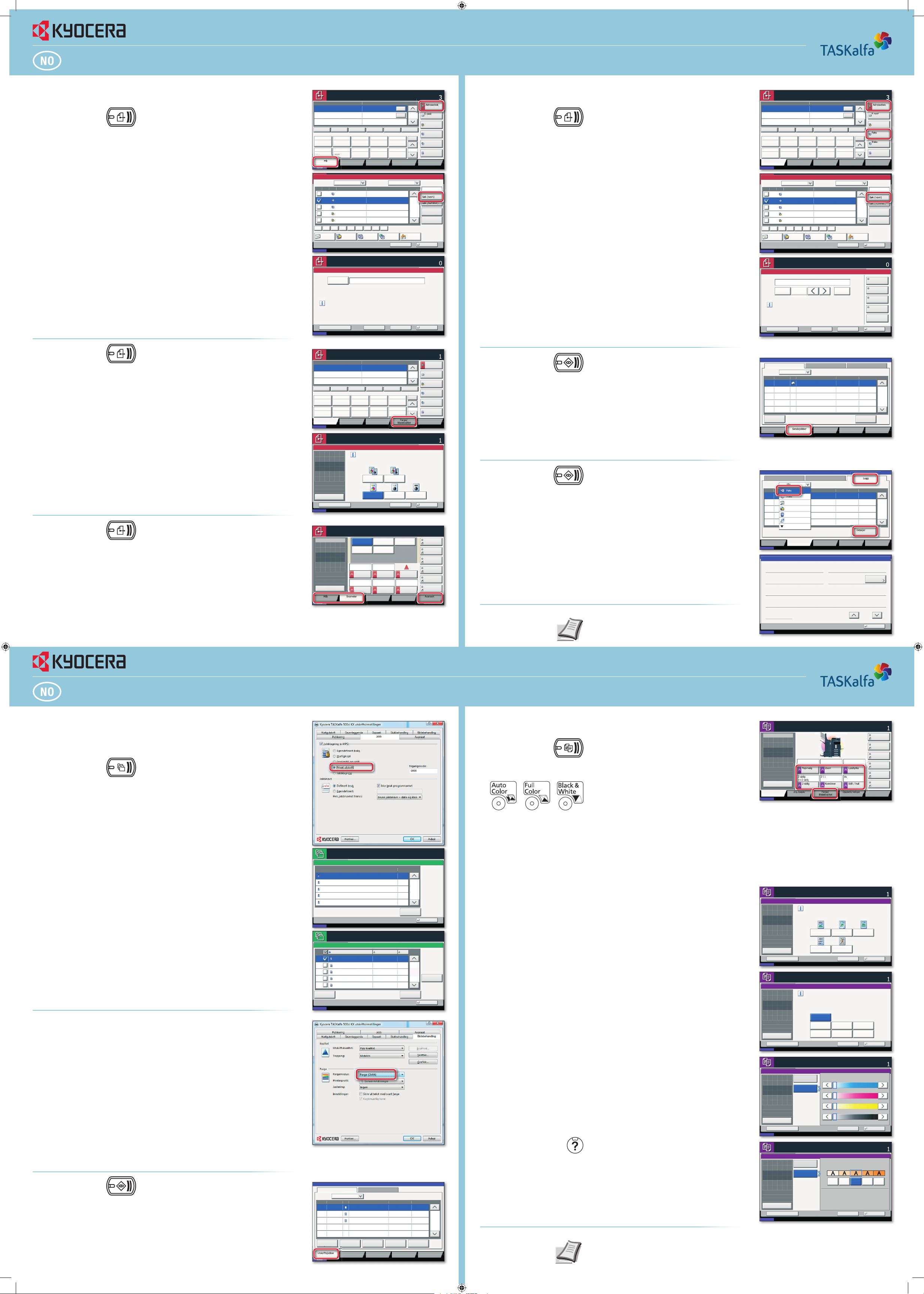
QUICKGuide TASKalfa 250ci/300ci/400ci/500ci/552ci
QUICKGuide TASKalfa 250ci/300ci/400ci/500ci/552ci
➊
Trykk SEND.
➋
Trykk FARGE/BILDEKVALITET.
➌
Trykk ORIGINALBILDE.
➍
Velg fargen som skal brukes.
➎
Bekreft med OK.
➊
Trykk SEND.
➋
Trykk SNARVEIER.
Velg et element som skal endres. Når du har
endret, bekreft med
OK.
For å skrive inn fi lnavnet, trykk
AVANSERT. Trykk
TAST INN FILNAVN og endre navnet. Bekreft med
OK.
➌
Trykk MÅL for å gå tilbake.
Merk: For å aktivere privat utskrift fra PCen,
velg
JOBB fanen i skriverdriveren, og trykk PRI-
VAT UTSKRIFT
. I seksjonen JOBBNAVN kan du
skrive inn navnet ditt direkte.
➊
Trykk DOKUMENT BOX.
➋
Trykk JOBB BOKS.
➌
Velg skaperen av den private utskriftjobben.
➍
Velg dokumentet som skal skrives ut fra listen. Hvis dokumentet er passordbeskyttet,
skriv inn PIN med de ti
NUMMERTASTENE.
➎
Trykk SKRIV UT for å starte utskriften.
Merk: Ved å trykke på
SLETT kan jobbene av-
brytes.
➊
Plasser originalene på glassplaten eller i
dokumentmateren (tilleggsutstyr).
➋
Trykk COPY.
➌
Legg inn antall kopier med de ti
NUMMERTASTENE.
➍
Velg kopieringsmodus.
➎
Velg PAPIRVALG, 2-SIDIG, ZOOM, KOMBINER,
LYSSTYRKE eller STIFT / HULL (tilleggsutstyr) i
undermenyen fra hovedskjermen.
➏
Bekreft alle innstillingene med OK.
➐
Trykk den grønne tasten START.
Tilleggsfunksjoner:
Fargeinnstillingene kan endres.
➊
Trykk FARGE/BILDEKVALITET.
➋
Velg FARGEBALANSE, JUSTER METNING,
HURTIG BILDE, SKARPHET, JUSTER BAKGRUNN i
undermenyen fra hovedskjermen.
➊
Når du skriver ut fra et program, trykk
EGENSKAPER.
➋
Velg BILDEBEHANDLING fanen.
➌
Velg FARGE (CMYK) eller SORT/HVIT.
➍
Bruk PRINTERPROFIL for å velge objekttyper
avhengig av originalen som skal skrives ut.
Standardvalg er
SKRIVERINNSTILLINGER. Alterna-
tiver er:
TEKST OG GRAFIKK, TEKST OG BILDER, LIV-
LIGE FARGER
, PUBLIKASJONER, STREKBILDER eller
AVANSERT.
➎
Bekreft med OK.
➊
Trykk STATUS/JOB CANCEL.
➋
Trykk UTSKRIFTSJOBBER.
➌
Velg jobben som skal avbrytes, og trykk
AVBRYT.
➍
Bekreft med JA.
Jobben avbrytes.
➊
Plasser originalene på glassplaten eller i do-
kumentmateren (tilleggsutstyr).
➋
Trykk SEND/FAX.
➌
Skriv inn måladressen.
Fra adresseboken:
Trykk
ADRESSEBOK. Trykk på avmerkings-boksen
for å velge det ønskede målet fra listen. Trykk
SØK (NAVN) for å fi nne målet. Skriv inn navnet
du søker etter. Bekreft med
OK.
Du kan velge fl ere mål.
Skriv inn målet:
Trykk
FAKSNUMMER. Legg inn faksnummer med
de ti
NUMMERTASTENE. Trykk deretter OK.
Hvis du vil sende faksen til fl ere mål, går du tilbake til trinn 3.
➍
For å sende faksen, trykk den grønne tasten
START.
➊
Trykk STATUS/JOB CANCEL.
➋
Trykk SENDEJOBBER.
➌
Velg jobben som skal avbrytes, og trykk
AVBRYT.
➍
Bekreft med JA.
Kommunikasjonen avbrytes.
➊
Trykk STATUS/JOB CANCEL.
➋
Trykk SENDEJOBBER.
➌
Under Jobbtype, velg FAKS.
➍
Trykk LOGG.
➎
Velg en jobb som skal kontrolleres.
➏
Trykk DETALJER.
Detaljene vises.
Sende en
faks
Avbryte
faksjobb
Kontrollere
overføringsresultat
Skanneinnstillinger
Privat
utskrift
Klargjøring
Fargeinnstillinger
Avbryte
utskriftsjobb
Bruke e-post
Skrive ut
Bruke faks
Kopiere
Flere
innstillinger
For mer informasjon, se bruker-håndboken
på den vedlagte CD-ROMen.
For mer informasjon, se bruker-håndboken
på den vedlagte CD-ROMen.
➊
Plasser originalene på glassplaten eller i dokumentmateren (tilleggsutstyr).
➋
Trykk SEND.
➌
Skriv inn måladressen.
Fra adresseboken:
Trykk
ADRESSEBOK. Trykk på avmerkings-boksen
for å velge det ønskede målet fra listen. Trykk
SØK (NAVN) for å fi nne målet. Skriv inn navnet
du søker etter. Bekreft med
OK.
Du kan velge fl ere mål.
Skrive inn en e-postadresse:
Trykk
LEGG INN E-POSTADRESSE og E-POSTADRESSE.
Skriv inn e-postadressen på berøringspanelet.
Trykk deretter
OK.
Hvis du vil sende e-posten til fl ere mål, går du
tilbake til trinn 3.
➍
For å sende e-posten, trykk den grønne tasten
START.
Sende
Hjelp
En hjelptast fi nnes på denne maskinens betjeningspanel. Hvis du er usikker på hvordan du
skal bruke maskinen, hvis du vil ha mer informasjon om dens funksjoner eller hvis du har
problemer med å få maskinen til å fungere på
rett måte, trykk på hjelptasten for å vise en
detaljert forklaring på berøringspanelet.
Status
10/10/2008 10:10
Original/Overfør.
dataformat
SnarveierMål Farge/
Bildekvalitet
Avansert
Mål Detaljer
A OFFICE
1234567890
Adressebok
Mappe
E-post
Nr.
1/100
AAA BBB CCC DDD EEE
FFF GGG HHH III JJJ
00040003 00050001 0002
0006 0007 0008 0009 0010
1/1
iFaksadresseoppf.
Faks
WSD
Skanning
Plasser original.
Klar til å sende.
Mål
Direkte Slett TilbakekallRør av Faks-kjede Detaljer
Sort og
hvitt
Gråskala
Fargevalg
Farge
Velg farge for skanning.
Velg [Auto farge] for å sende fargeoriginaler automatisk
i full farge og sort/hvitt-originaler i sort/hvitt.
Avbryt OKAngi snarvei
Status
10/10/2008 10:10
Lag forhåndsvisning
Original
Zoom
Papir
100%
---
:
:
:
---
Legg inn original.
Plasser original.
Klar til å sende.
Mål
Auto farge
(Farge/s-h)
Auto farge
(Farge/Grå)
10/10/2008 10:10
1
Mål
Status
Mål Snarveier Original/Overfør.
dataformat
Farge/
Bildekvalitet
Avansert
Snarvei 1
Snarvei 2
Snarvei 3
Snarvei 4
Snarvei 5
Snarvei 6
Klar til å sende.
Forhåndsvisning
Plasser original.
Lag forhåndsvisning
Original
Zoom
Send
:
::100%
---
---
Filformat
PDF
2-sidig/bokLysstyrke
Faks TX
Oppløsning
Zoom
600 x 600 ppt
Oppløsning
100%
1-sidigAutomatisk
600 x 600 ppt 400 x 400 ppt
Ultrafin
200 x 400 ppt
Superfin
200 x 200 ppt
Fin
200 x 100 ppt
Normal
Status
10/10/2008 10:10
Original/Overfør.
dataformat
SnarveierMål Farge/
Bildekvalitet
Avansert
Mål Detaljer
ABCD
abcd@efg.com
Adressebok
Mappe
E-post
Nr.
1/100
AAA BBB CCC DDD
Auto.
FFF GGG HHH III JJJ
00040003 00050001 0002
0006 0007 0008 0009 0010
1/1
iFaksadresseoppf.
Faks
WSD Skanning
Plasser original.
Klar til å sende.
Mål
TUVW
10.200.188.120
Group1
Group1
EEE
Direkte Slett TilbakekallRør av Faks-kjede
Detaljer
Til:
Status
10/10/2008 10:10
Adressebok
Avbryt OK
Gruppe
E-post
Mål
Søk (navn)
Søk (nummer)
Nr. Type Navn Detaljer
Mappe
Detaljer
Lokal
SorterAdressebok
0001
0002
0005
0004
0003
ABCD
abcd@efg.com
TUVW
tuvw@xyz.com
Group1
Group2
Group3
Navn
Regist./Redig.
Adressebok
1/2
iFaksFaks
ABC DEF JKL MNO PQRS TUV WXYZGHI 0-9
10/10/2008 10:10
Avbryt OKNeste mottager
Pause
Faksnummer
Underadresse
Hastighet
ECM
Kryptering
Løft av røret
Tilbake
Mellomrom
Legg til ny mottager.
Legg inn faksnummer med nummertastene til høyre.
Legg til i adr.bok
Klar til å sende.
Mål
Status
Logg
abc@def.com438 14:47
1/1
10/10/2008 10:10
Status
Utskriftsjobber Sendejobber Lagringsjobber
Enhet/
kommunikasjon
Papir/komponenter
Detaljer
Pågår
Status
BrukernavnJobbnavnType
Godkjent tid
Jobbnr.
Avbryt
Jobbtype Alle
Status
Status
Planlagt jobb
Logg
abc@def.com438 14:47
1/1
10/10/2008 10:10
Status
Utskriftsjobber Sendejobber Lagringsjobber
Enhet/
kommunikasjon
Papir/komponenter
Detaljer
Pågår
ResultatBrukernav nMålJobbnr.
Jobbtype Alle
Status
Status
Planlagt jobb
Faks
iFaks
E-post
Mappe
Applikasjon
Sender flere
Detaljjobbnr.:
Lukk
Jobbnr.: Status:
Jobbtype:
Brukernavn:
Jobbnavn:
Godkjent tid:
1/2
Utskriftsjobb - kopi
000091
ABCDE
Behandler
doc20070404135151
10:10:10
000091
Eksemplarer:
Endre
Status
10/10/2008 10:10
Lukk
Privat utskrift / lagret jobb
1/2
Åpne
Brukernavn Filer
Status 10/10/2008 10:10
Jobb boks
5
2
1
1
1
Bruker
Bruker
Bruker
Bruker
Bruker
1
2
3
4
5
1/1
Detaljer
Lukk
Bruker:**
Skriv ut
Slett
10/10/2008 09:40
10/10/2008 09:45
10/10/2008 09:50
10/10/2008 09:55
10/10/2008 10:00
Filnavn Dato og tid Str.
MB30
MB21
MB21
MB36
MB30
Status
10/10/2008 10:10
Jobb boks
Fil
Fil
Fil
Fil
Fil
1
2
3
4
5
10/10/2008 10:10
doc20070506142153 Pågår000001
doc20070506142210 Venter000002
AAAAA
AAAAA
Pause i alle
utskr.jobber
Avbryt
Overstyring
av prioritet
Flytt opp
Status
Status
Status Logg
Jobbtype Alle
Jobbnr. Sluttdato Type Jobbnavn Brukernavn Resultat
1/1
Detaljer
Papir/komponenter
Enhet/
kommunikasjon
LagringsjobberSendejobberUtskriftsjobber
10/10 09:10
10/10 09:15
000003 10/10 09:20 doc20070506142527 VenterBBBBB
Legg inn original.
Forhåndsvisning
Lag forhåndsvisning
Klar til å kopiere.
Eksemplarer
Farge/
Bildekvalitet
Org./papir/
Etterbehandling
Snarveier Oppsett/rediger Avansert
Status
10/10/2008 10:10
Snarvei 1
Snarvei 4
Snarvei 3
Snarvei 2
Snarvei 6
Snarvei 5
Original
Zoom
Papir
100%
---
:
:
:
---
Stift / hull
Av2 i 1
Kombiner
2-sidig
>>2-sidig
2-sidig
Normal 0
LysstyrkePapirvalg
Automatisk
Zoom
100%
Status
Klar til å kopiere.
Eksemplarer
Avbryt OK
Optimalisering
Tekst
Velg type originalbilde for best resultat.
Skriv ut foto
Tekst+foto
10/10/2008 10:10
:
:
:
Original
Zoom
Papir
---
---
100%
Lag forhåndsvisning
Angi snarvei
Foto
Kart
Legg inn original.
Hurtig bilde
Klar til å kopiere.
Eksemplarer
Status 10/10/2008 10:10
Avbryt OK
Angi snarvei
Juster bildene som ønsket.
Lag forhåndsvisning
Original
Zoom
Papir
100%
---
:
:
:
---
Av
Livaktig
Myk
Matt Skarp
Lys Mørk
Legg inn original.
Fargebalanse
Klar til å kopiere.
Eksemplarer
Status 10/10/2008 10:10
Avbryt OKAngi snarvei
Av
Lag forhåndsvisning
Original
Zoom
Papir
100%
---
:
:
:
---
På
Cyan
Magenta
Gul
Svart
-5 -1-2-3-4 543210
-5 -1-2-3-4 543210
-5 -1-2-3-4 543210
-5 -1-2-3-4 543210
Legg inn original.
Juster bakgrunn
Klar til å kopiere.
Eksemplarer
Status 10/10/2008 10:10
Avbryt OKAngi snarvei
Lag forhåndsvisning
Original
Zoom
Papir
100%
---
:
:
:
---
På
Av
Bakgrunn
Lysere Mørkere
1 2 3 4 5
Legg inn original.
Org./papir/
Oppsett/rediger
Stift / hull
Av
2 i 1
Kombiner
2-sidig
>>2-sidig
2-sidig
Lysstyrke
Papirvalg
Zoom
Farge/
Bildekvalitet
Adressebok
Faks
Søk (nummer)
Søk (navn)
Sendejobber
Logg
abc@def.com
iFaks
Alle
Faks
Detaljer
utskr.jobber
Status
Utskriftsjobber
Status
Mål Snarveier Original/Overfør.
10/10/2008 10:10
Avansert
Farge/
Bildekvalitet
Farge/
Status
10/10/2008 10:10
Original/Overfør.
dataformat
SnarveierMål Farge/
Bildekvalitet
Avansert
Mål Detaljer
ABCD
abcd@efg.com
Adressebok
Mappe
E-post
Nr.
1/100
AAA BBB CCC DDD
Auto.
FFF GGG HHH III JJJ
00040003 00050001 0002
0006 0007 0008 0009 0010
1/1
iFaksadresseoppf.
Faks
WSD Skanning
Plasser original.
Klar til å sende.
Mål
TUVW
10.200.188.120
Group1
Group1
EEE
Direkte Slett TilbakekallRør av Faks-kjede
Detaljer
Til:
Status
10/10/2008 10:10
Adressebok
Avbryt OK
Gruppe
E-post
Mål
Søk (navn)
Søk (nummer)
Nr. Type Navn Detaljer
Mappe
Detaljer
Lokal
SorterAdressebok
0001
0002
0005
0004
0003
ABCD
abcd@efg.com
TUVW
tuvw@xyz.com
Group1
Group2
Group3
Navn
Regist./Redig.
Adressebok
1/2
iFaksFaks
ABC DEF JKL MNO PQRS TUV WXYZGHI 0-9
E-postadresse
Legg til ny e-postadresse.
Trykk [E-postadresse] og skriv deretter adressen
inn ved å bruke tastaturet på skjermen.
Status
10/10/2008 10:10
Legg inn e-postadresse
Plasser original.
Klar til å sende.
Mål
Avbryt OKNeste mottagerLegg til i adr.bok
Adressebok
Status
GGG
Mål
Søk (nummer)
Søk (navn)
